"Jeg har lige opgraderet til en ny MacBook Pro, hvordan sletter jeg alt fra den gamle Mac-computer, før jeg sælger?" Der er mange grunde til, at du skal slette personlige filer og data på en Apple-computer eller bærbar. Det er heldigvis ikke særlig svært at slette alt på en Mac maskine. Denne vejledning fortæller alle trinene. Desuden kan du lære flere metoder til sikkert og fuldstændigt at slippe af med personlige filer på Mac.
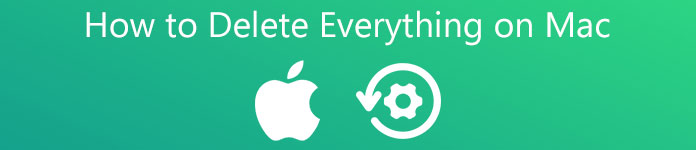 Sådan sletter du alt på Mac
Sådan sletter du alt på Mac- Del 1: Sådan slettes alt på Mac manuelt
- Del 2: Den nemmeste måde at permanent slette alt på Mac
- Del 3: Ofte stillede spørgsmål om sletning af alt på Mac
Del 1: Sådan slettes alt på Mac manuelt
Før du fjerner alt på din Mac, må du hellere sikkerhedskopiere din computer til skylager eller et eksternt drev. Det er udgangspunktet for enhver handling. Desuden omfatter proceduren flere faser, og vi forklarer dem nedenfor.
Trin 1: Log ud konti
For at slette alt på Mac for at sælge, skal du logge ud af alle konti, der er knyttet til din computer, såsom iTunes og iCloud. Derudover skal du individuelt logge af musik, tv og bøger.
Fjern godkendelse af iTunes: Åbn iTunes, gå til Konto menu, vælg Godkendelser, Og derefter Afmagt godkend denne computer. Når du bliver bedt om det, skal du indtaste adgangskoden til dit Apple-id og klikke Fjern godkendelse.
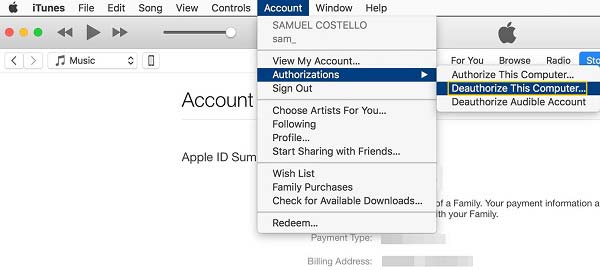
Log ud iCloud: Gå til Apple menuen, skal du vælge System præference, Og derefter iCloud. Fravælg Find min Macklik Log ud, fravælg alle muligheder i pop op-dialogen, og klik Fortsæt.. Det fjerner også iCloud-data fra Mac.
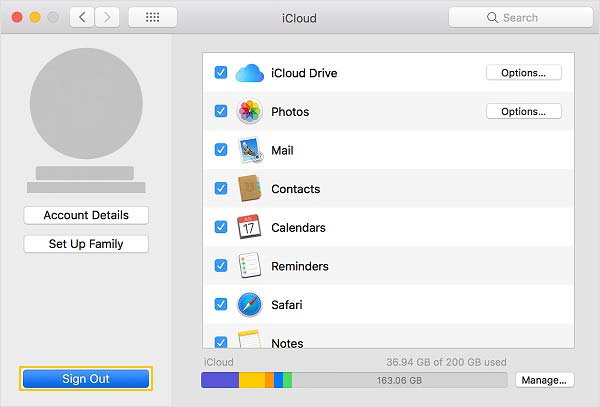
Log ud Musik, TV, og bøger apps: Kør en af disse apps, gå til Konto menuen, skal du vælge Godkendelser, og vælg Afmagt godkend denne computer. Indtast dit Apple ID og din adgangskode, og tryk Fjern godkendelse.
Log af iMessage: Åbn appen Beskeder, gå til Beskeder menuen, skal du vælge IndstillingerKlik på iMessage fane og klik Logge ud.
Trin 2: Wipeout-indstillinger
For at slette alt på din Mac skal du også deaktivere nogle tjenester og indstillinger, såsom Bluetooth, NVRAM, FileVault og mere. Ellers kan du ikke udføre en fabriksnulstilling.
Sluk FileVault: Åbn dialogboksen Systemindstillinger, og gå til Sikkerhed og Privatliv. Gå til FileVault fanebladet, klik på knappen Lås knappen og indtast din adgangskode til administratorkontoen. Klik derefter på Slå FileVault fra .
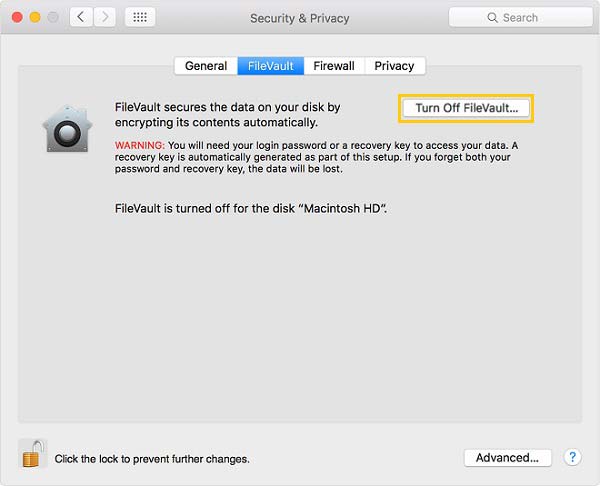
Fjern parring af Bluetooth: Gå til System Preferences skærmen, og vælg Bluetooth. Hold musen over en af de enheder, der er knyttet til din Mac, klik på X ikon, og tryk Fjern. Gentag processen for at slette andre enheder.
Nulstil NVRAM: Genstart Mac, og hold nede Option + Kommando + P + R tasterne på dit tastatur på samme tid i mindst 20 sekunder, når computeren tænder. Nu er NVRAM blevet nulstillet.
Trin 3: Fabriksindstil Mac
Trin 1For at slette alt fra MacBook med en Intel CPU skal du genstarte den og straks trykke på Kommando + R tasterne, indtil du ser Apple-logoet. Det gør din maskine til Recovery-tilstand. For M1-baserede maskiner skal du holde nede Effekt knappen, indtil du ser startvinduet.

Trin 2Vælg den Diskværktøj på den Hjælpeprogrammer vindue og klik Fortsæt.. På M1-baserede maskiner skal du klikke Indstillinger og derefter ramte Fortsæt. for at gå ind i værktøjsvinduet
Trin 3Vælg hovedharddisken. Som standard er navnet Macintosh HD. Klik på Slet knappen øverst i dialogboksen. Træk ned dannet og vælg APFS.
Tip: Hvis du sletter alt på Mac med en mekanisk harddisk, skal du vælge Mac OS Extended fra dannet valgmulighed.
Trin 4Klik til sidst på Slet knappen på pop op-dialogen for at slette alt på MacBook. Så forlad Diskværktøj vinduet, og geninstaller macOS fra Hjælpeprogrammer dialogen.
Del 2: Den nemmeste måde at permanent slette alt på Mac
Selvom du sletter alt på Mac med fabriksindstillingen, er det muligt at udføre datagendannelse. Apeaksoft Mac Cleaner er den bedste løsning til permanent at slette personlige filer og beskytte dit privatliv.

4,000,000 + Downloads
Slet alt på Mac uden gendannelse.
Fjern filer og data efter typer.
Afinstaller apps sammen med tilhørende filer i batch.
Tilgængelig til en bred vifte af Mac-computere.
Sådan sletter du alt permanent på Mac
Trin 1Kontroller Mac-statusStart Mac Cleaner, når du har installeret det på din computer. Der er tre knapper i hjemmegrænsefladen, Status, Cleanerog Toolkit. Klik Status og du kan få status for CPU, lagerplads og mere.
 Trin 2Slet filer på Mac
Trin 2Slet filer på MacFor at slette alt fra Mac skal du gå til Cleaner vindue, og vælg en datatype, f.eks Store og gamle filer. Klik på Scan knappen for at søge efter filer på dit drev, og tryk derefter på Specifikation knappen for at komme videre. Gennemse og vælg nu alle uønskede filer, og tryk på Rens knappen nederst til højre.
 Trin 3Afinstaller apps på Mac
Trin 3Afinstaller apps på MacHvis du vil fjerne apps fra Mac, skal du gå til Toolkit vindue, og vælg Afinstaller. Hit the Scan knappen for at udpakke apps på Mac, og klik derefter på Specifikation knap. Vælg derefter målapps og tilknyttede filer, og tryk på Rens .

Yderligere læsning:
Sådan tjekker du lagerplads på Mac
Sådan slettes dublerede fotos på Mac
Del 3: Ofte stillede spørgsmål om sletning af alt på Mac
Sletter gendannelsestilstand alt på Mac?
For at slette en Mac-computer manuelt, skal du gå ind i gendannelsestilstand. Ellers kan du ikke udføre en fabriksnulstilling.
Hvilken type drev har du?
Omkring 2010 flyttede Apple til kun at bruge SSD-lagring i Mac-enheder, men computerne tilbyder fortsat mulighed for både SSD og HDD. Du kan få oplysningerne ved at vælge Om denne Mac i Apple menu.
Kan jeg slette Mac uden en adgangskode?
Den officielle metode kræver adgangskoden til administratorkontoen, når du sletter en Mac. En tredjepartsapp kan slette Mac uden nogen begrænsning.
Konklusion
Nu skal du forstå, hvordan du sletter alt på Mac i en række forskellige situationer. Før du lægger din maskine i andres hænder, skal du fjerne alle personlige filer og data for at beskytte dit privatliv. Apeaksoft Mac Cleaner er et kraftfuldt værktøj til permanent at rydde op i personlige data. Hvis du har andre problemer med dette emne, er du velkommen til at efterlade din besked under dette indlæg.




